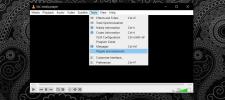Spremljajte uporabo aktivnih omrežnih adapterjev in povezav
Čeprav imamo zdaj širokopasovne internetne povezave, različni ponudniki internetnih storitev omejujejo mesečno količino podatkov. Včasih je lahko zelo frustrirajoče, saj lahko preprosto prenesete svoj podatkovni načrt, še posebej, če je internetna vsebina zdaj tako bogata. Podobno včasih želimo preveriti, ali dobimo optimalno hitrost interneta, za kar plačujemo. Včeraj smo pokrivali EmproNetUsgAlert, aplikacijo za Windows, ki je zasnovana za spremljajte uporabo pasovne širine in opozorite uporabnike, ko je dosežena določena omejitev. Prikaže vam samo pregled celotne porabe pasovne širine za nalaganje in prenos. Osebno uporabljam NetSpeedMonitor, aplikacijo za nadzor omrežja, ki prikaže trenutno stopnjo prenosa in prenosa in vzdržuje evidenco vseh podatkov, prenesenih v dnevu, mesecu in letu. Obe zgoraj omenjeni orodji prikazujeta uporabo pasovne širine samo enega izbranega omrežnega adapterja. Če uporabljate več omrežnih vmesnikov ali imate konfigurirane navidezne omrežne povezave za gostujoče operacijske sisteme, boste morda potrebovali predhodni analizator uporabe omrežja, kot je
Jejl. To je aplikacija za Windows, ki vam omogoča ogled pasovne širine vseh omrežnih vmesnikov in povezav. Prikaže vam tudi porabo CPU in hitrost prenosa trdega diska. Nadaljujte z branjem.Večina aplikacij, ki spremljajo pasovno širino interneta, ponavadi prikaže ikono sistemske vrstice ali druga obvestila, da jih vedno spremljate. Po namestitvi Yale ne deluje drugače in prikaže okno analizatorja uporabe diska, procesorja in omrežja v območju sistemskih obvestil. Ogledate si lahko trenutno uporabo CPU-ja, hitrost prenosa diska in vse aktivirane omrežne adapterje skupaj s hitrostjo prenosa in prenosa.

S klikom omrežnega adapterja se prikažejo razširjene informacije o uporabi podatkov za vsako aktivno omrežno povezavo. Ko razširite razdelek omrežnega adapterja, nadalje razvrsti podatke o uporabi omrežja protokolarne skupine, ki vključujejo IGMP, DNS, skupno mapo Netowork, HTTPS, HTTP, UPnP, ICMP, TCP, UDP itd. Hitrost prenosa je prikazana v rdeči barvi, hitrost prenosa pa je označena z modro barvo.

Če želite skriti element informacij o uporabi omrežja, ga samo dvokliknite. Vse skrite podatke lahko upravljate s konfiguracijsko konzolo. Do njega lahko dostopate v meniju sistemske vrstice. Ko želite razkriti kateri koli skriti element, kliknite Odstrani in prikazal se bo v polju Informacije o uporabi omrežja.
![Yale [1.07] Yale [1.07]](/f/b9e36682c887643ac2eb7541a8f63f6a.png)
Yale je popoln pripomoček za istočasno spremljanje internetnega prometa iz več adapterjev. Aplikacije delujejo tako v 32-bitni kot v 64-bitni različici Windows XP, Windows Vista, Windows 7 in Windows 8.
Prenesi Yale
Iskanje
Zadnje Objave
Kako izbrati zagonsko napravo v UEFI BIOS-u
BIOS je vdelana programska oprema, ki jo vidite, ko zaženete sistem...
Kako namestiti razširitve v predvajalnik VLC
Težko si je zamisliti funkcijo, ki je VLC predvajalnik nima. Podpir...
Kako najti skrite, največje ali podvojene datoteke znotraj katere koli mape v sistemu Windows
Pride čas, ko datoteke v mapi postanejo nered. Vsebina mape je tako...